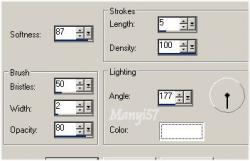-
Maureen
http://tutoriels-et-creations-joanne.eklablog.com/tag-maureen-p867028 Hozzávalók:
A leckét a CorelX2 programmal készítettem,
de a korábbi verziókkal is elkészítheted a képet.
Texture - Texturizer - Sandstone
AAA Frames - Frame Works
Anyag itt:Köszönjük, hogy a csodás tubét megossza velünk az alkotója..
Akkor kezdjük hozzá
1: lépés
Tegyük a „Selection Joanne Maureen”fájt pedig a Selectionos mappában-
2: lépésA színpalettát, állítjuk be ,előtér szín( ECAD50),a háttér pedig fehér.
3: lépésA színpalettát, állítjuk be a „gradiens” Liner stílusban
4: lépés
: Nyitunk egy üres lapot: 800 x 600 pixelt..,majd színezzük az általunk készített gradiensel .
5: lépés
(Layer – New Maszk Layer – From Image)
6: lépés
Egyesítjük a maszk rétegünket: (Merge - Merge Group)
7: lépésEffects - Plugin - Texture - Texturizer
8: lépés
Hatások 3D belső ferde az (Effects - 3D - Inner bevel..)-el
9: lépésZárjuk be ezt a réteget. Hozzunk be egy újat a (Layer – New Raster Layer)-rel.
10: lépés
Módosítjuk az általunk készült gradienst a kép szerint és színezzük is ki az üres réteget.11: lépés
(Layer – New Maszk Layer – From Image)12: lépés
Egyesítjük a maszk rétegünket: (Merge - Merge Group)
13: lépés
Hatások 3D belső ferde az (Effects - 3D - Inner bevel..)-elMint a 8lépésben.
14: lépésKészítjük elő a Brush tool a következő beállítással.
15: lépés
Helyezzük az ecset hegyét az alábbiak szerint
16: lépés
Nyomjuk meg a bal egérgombot, és forog. Lásd a képen
17: lépésKattintsunk a képen látható bejelölt pipára, hogy alkalmazza a kefe
18: lépés
Egy kicsi árnyékot adunk neki az ( Effects - 3D Effects - Drop Shadow)-wal
19: lépés
: Ismételjük meg az előző műveletet, csak -5,-5,a többi marad ,nem változtatjuk20: lépés
Lépjük az alsó rétegre és nyitjuk ki, maradunk rajta.
21: lépésHozzuk be az előzőleg betett Selectionos fájt a (Selectiont – Load/ Save Selection – Lovad Selection From Disk…)-tal
22: lépés
Nyomjuk meg a "Törlés" gombot és szüntetjük meg a kijelölést. Vagyis:
(Edit - Cut, Selections - Select None)
23: lépés
Alkalmazzuk az árnyékot a 18. és 19.lépés szerint.24: lépés
Ezt a réteget egyel, vigyük feljebb.25: lépés
Egy új réteget hozzunk be és színezzük a 10 lépés szerint.
26: lépés
Hatások: agyvérzés a (Effects - Art Media Effects - Brush Strokes ..)-el27: lépés
Ezt a réteget vigyük az aljára a (Arrange –Send To Bottom)-mal és maradunk is itt.28: lépés
Másoljuk be a tájat, mint egy új réteget, a ((Copy, Paste – Paste As New Layer)-el29: lépés
Ezután méretezzük át a (Image – Resize)-vel 80%-ra30: lépés
Menjünk a felső rétegre és másoljuk be a nőt a ((Copy, Paste – Paste As New Layer)-el
majd a modell szerint helyezzük el
31: lépés
Alkalmazzuk az árnyékot a 18. és 19.lépés szerint32: lépés
Tegyük rá a Joanne névjegyét és a sajátunkat, sem feledjük le róla.
33: lépés
Image - Add Borders: 1pixel fekete, 34pixel fehér,34: lépés
Effects - Plugins - AAA Frames - Frame Works35: lépés
Mentjük Jpg-ben majd elhozzuk megmutatni a csodálatos alkotásunkat.
Akik elhozták csodás munkájukat:
Nagyon szépen köszönjük mindannyitoknak.